Всем привет! Сегодня мы поговорим про процесс LSASS.exe, который можно заметить в «Диспетчере задач». В первую очередь давайте ответить на вопрос – а что же это за процесс такой?
LSASS (сокращение от Local Security Authority Subsystem Service) – это специальная утилита, которая позволяет проверить подлинность при авторизации в учетной записи Windows. Она используется тогда, когда вы вводите пароль или PIN при входе в систему. Сервис LSASS работает в виде некой двери в систему.
Процесс в обычном режиме не должен грузить процессор, диск и оперативную память. Если вы наблюдаете подобное, то есть вероятность, что это может быть вирус. Про то, как это можно решить, читаем варианты в статье ниже.
Способ 1: Лечение
У нас есть два варианта. Первый – данный файл заражен вирусом. Это значит, что его код изменен таким образом, чтобы он дополнительно выполнял еще какие-то функции, которые и нагружают ПК. Второй вариант – если вместо lsass.exe на самом деле работает совершенно другой файл.
Из-за такого названия разработчики вируса могут подменить название и использовать вместо буквы l – i (в верхнем регистре – I). Также обратите внимание на количество букв «s» в вашем случае. Правильное написание:
lsass.exe
Как нам проверить файл? В «Диспетчере задач» перейдите на вкладку «Подробности». По умолчанию все процессы тут находятся в алфавитном порядке. По начальной букве «L» находим наш процесс, кликаем по нему правой кнопкой мыши и заходим в «Свойства».
На вкладке «Общие» посмотрите, чтобы файл точно был расположен по пути:
C:\Windows\System32
На вкладке «Цифровые подписи», должен быть указан:
Microsoft Windows Publisher
Значит этот файл точно оригинальный, но не спешим радоваться. В «Диспетчере задач» на вкладке «Подробности» в ряде буквы «i» попробуйте найти похожий процесс. Также обратите внимание на количество букв S. Если этот файл будет найден – посмотрите, где именно он расположен через свойства. Если его путь отличается от «C:\Windows\System32» – то его можно удалить. Но после этого обязательно проходим и проверяем весь компьютер антивирусной программой. Можете использовать встроенный защитник Windows – он с этим также хорошо справляется:
ПРИМЕЧАНИЕ! Если у вас уже установлен сторонний антивирус делайте проверку через него.
- «Пуск» – «Параметры».
- Выбираем раздел «Обновление и безопасность».
- «Безопасность Windows» – «Защита от вирусов и угроз».
- Кликаем по ссылке «Параметры сканирования».
- Выбираем параметр «Полное сканирование» и жмем «Выполнить сканирование сейчас».
Способ 2: Целостность системных файлов
Даже после сканирования некоторые системные файлы могут быть повреждены. Мы их можем восстановить с помощью отдельной функции – она загружает поврежденные файлы из резервной копии. Чтобы её запустить мы будем использовать командную строку с правами администратора.
Используем команду:
sfc /scannow
Можно напрямую сделать проверку:
sfc /scanfile=C:\Windows\System32\lsass.exe
После этого используем другую команду:
dism /Online /Cleanup-Image /RestoreHealth
Более подробно про восстановление целостности системных данных читаем тут.
Способ 3: Обновление Windows
В более редких случаях проблема происходит из-за неправильной работы некоторых системных функций. Они по каким-то причинам циклически обращаются к файлу LSASS, и он постоянно висит в диспетчере задач, при этом грузит и процессор, и диск. Чтобы решить эту проблему, попробуйте обновить ОС. При обновлении установите все доступные пакеты.
Читаем – как обновить Windows.
Способ 4: Переустановка браузера
Еще одни причина нагрузки на компьютер – это использование поломанного браузера. Такое видел при использовании Google Chrome и Яндекс браузера. Непонятно по какой причине, но при работе браузера иногда данный процесс сильно грузит систему. Делаем следующее:
- Полностью удаляем браузер из системы.
- Скачиваем новый браузер с официального сайта. Не качайте программу с сомнительных ресурсов.
- Устанавливаем браузер.
Способ 5: Комплексные меры
Если ничего из вышеперечисленного не помогло, попробуйте ряд советов из других статей:
- Комплексная чистка компьютера от всего лишнего.
- Ускоряем систему и ПК.
- Если вы используете сомнительную сборку Windows, то я советую установить чистую официальную ОС.
Читаем – как установить Windows.
На этом все, наши преданные читатели портала WiFiGiD.RU. Пишите свои вопросы и дополнения в комментариях. Давайте помогать друг другу вместе. Всем добра и берегите себя!

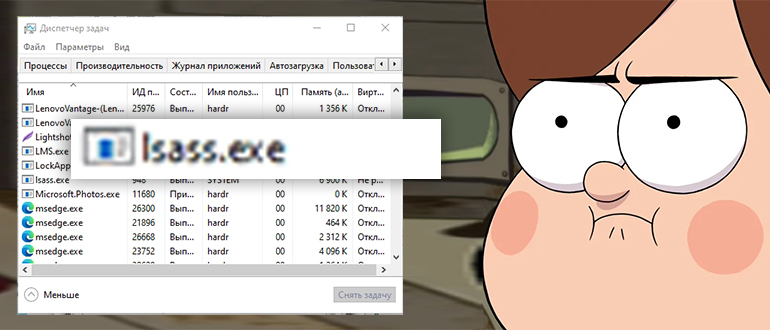
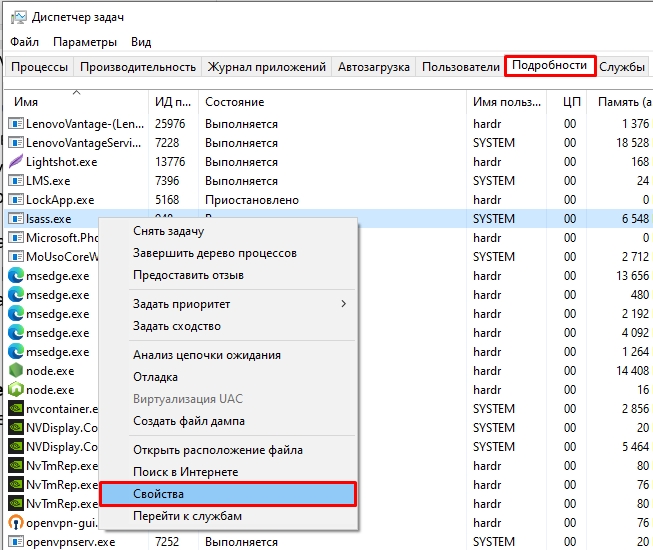
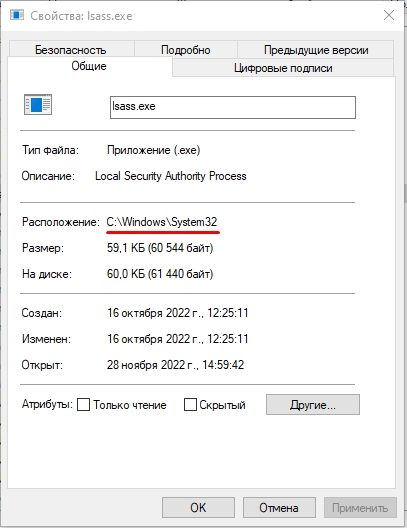
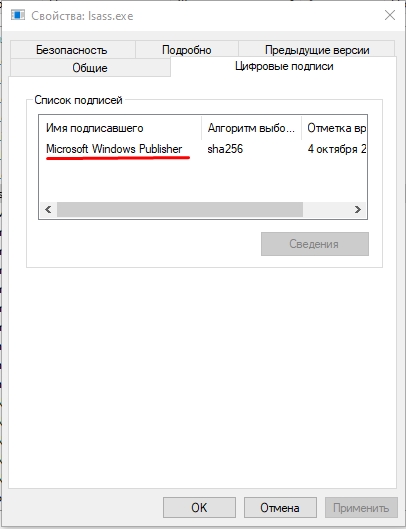
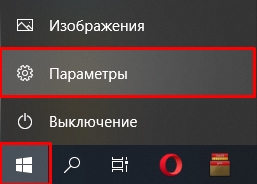

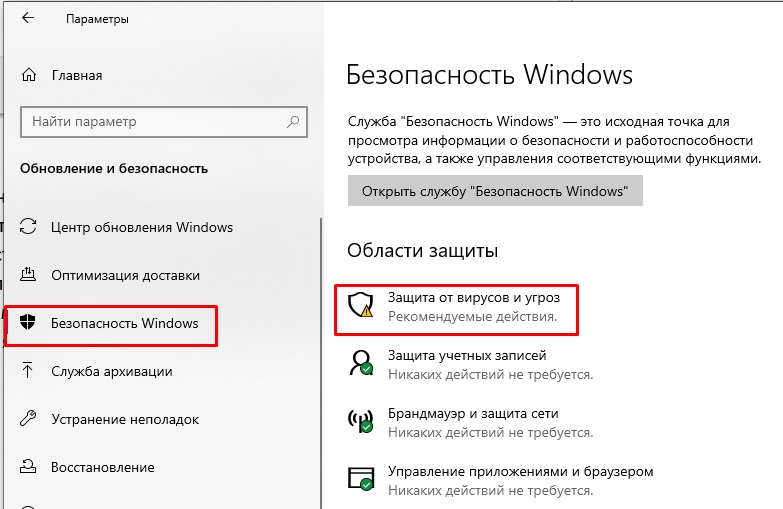
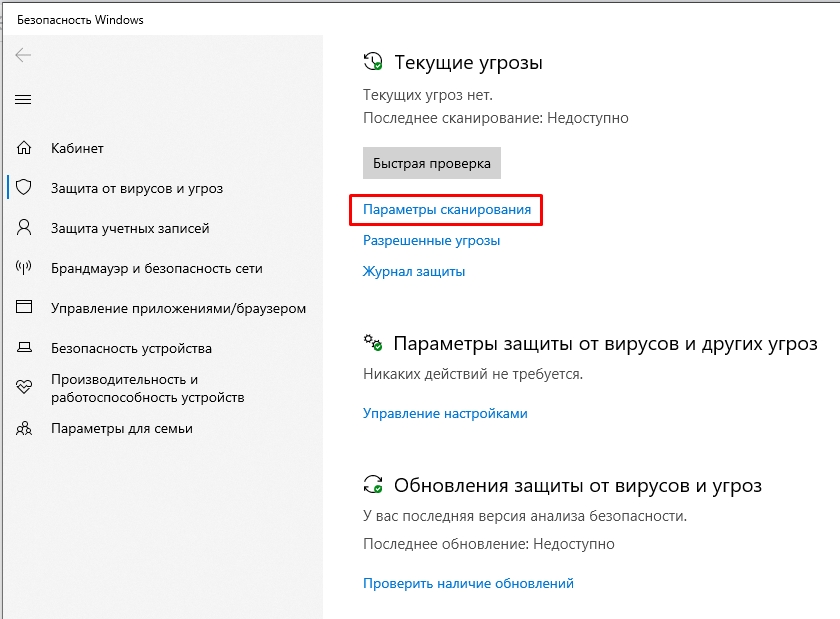
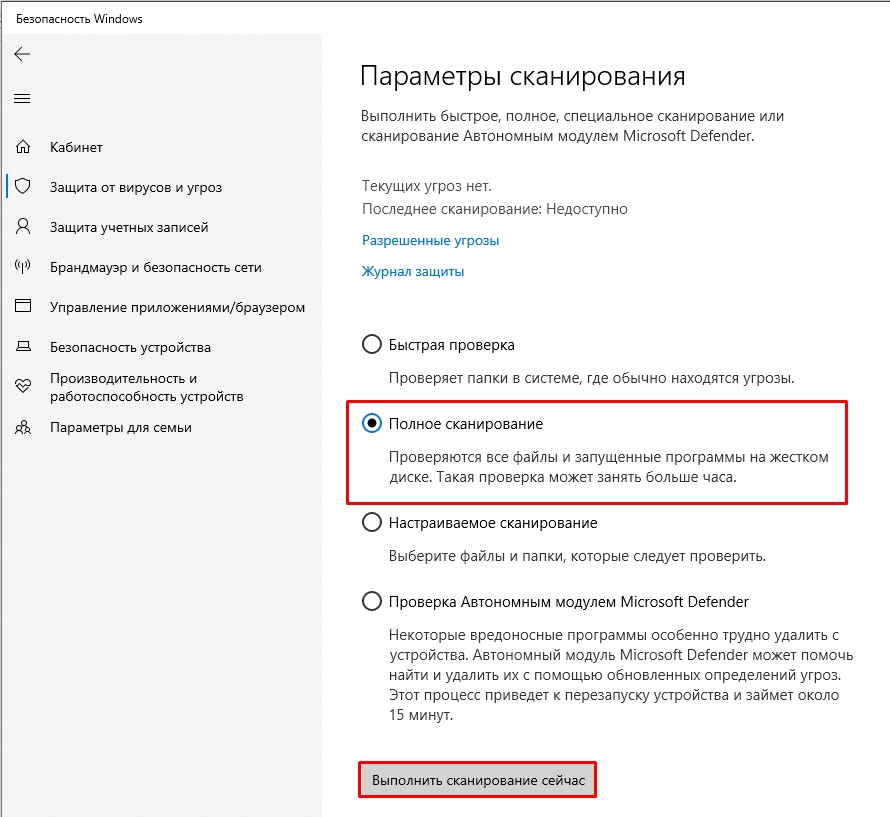
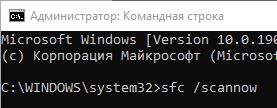




И правда вирусом оказался. Удалил его вручную и антивирусом прошелся
У меня все норм. Видимо что-то с системой было не так. ТЕперь не греет её
С помощью консоли восстановил 5 файлов. Ого…